Så här lägger du till tvåfaktorautentisering till ånga

Om du har spelat PC-spel under de senaste åren är de ackumulerade spelen på ditt Steam-konto förmodligen värda hundratals (eller kanske till och med tusentals) dollar. Kanske ännu viktigare, ditt Steam-konto kan innehålla in-game-objekt som kan handlas för riktiga pengar ... och därmed stulen med några väldigt verkliga konsekvenser. Så det är en mycket bra idé att använda Valve's Steam Guard-tvåfaktorsautentisering till ditt konto.
RELATERAD: Vad är tvåfaktorautentisering och varför behöver jag det?
Tvåfaktorsautentisering för De som inte vet är en oerhört viktig säkerhetsfunktion som du bör aktivera på alla dina konton. Det tvingar dig att logga in med inte bara ett lösenord (något du vet), men en kod från din telefon (något du har). På så sätt kan du fortfarande inte komma in på ditt konto om någon hämtar ditt lösenord.
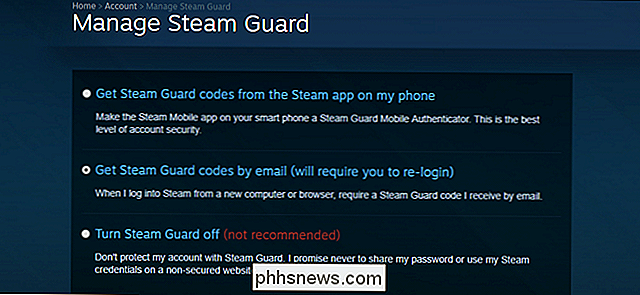
För att aktivera det i Steam, öppna din webbläsare och logga in på ditt Steam-konto. Klicka på ditt kontonamn i det övre högra hörnet och klicka sedan på "Kontoinformation". Under "Kontotsäkerhet" på sidan klickar du på "Hantera Steam Guard-kontosäkerhet."
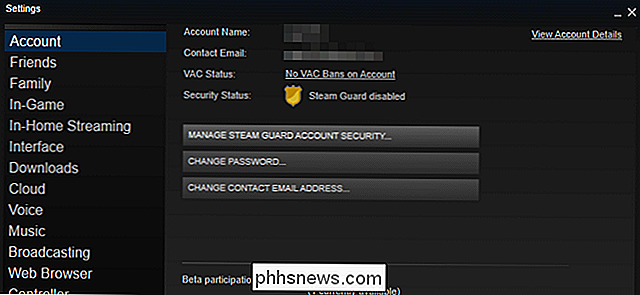
Alternativt kan du öppna Steam-skrivbordet program, klicka på menyn "Steam" i övre vänstra hörnet och sedan "Hantera Steam Guard-kontosäkerhet".
Alternativ One: Ta emot din kod via e-post
Från den här skärmen kan du välja e-postkoder eller koder skickas till den officiella Steam App på din smartphone. Klicka på "Få Steam Guard Codes via e-post" om du inte vill använda din telefon: Du kommer att skickas ett mail som ser ut som det här när du loggar in på Steam antingen på webben eller via skrivbordet.
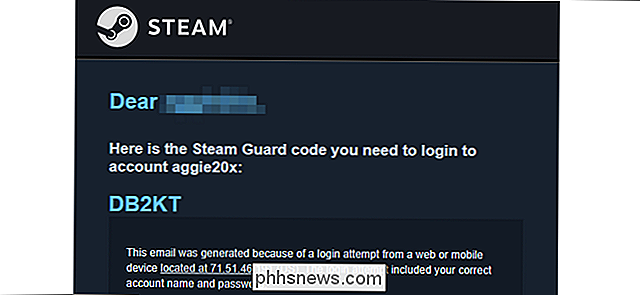
Kopiera koden från ditt e-postmeddelande och sätt in den i fältet som visas på inloggningsskärmen:
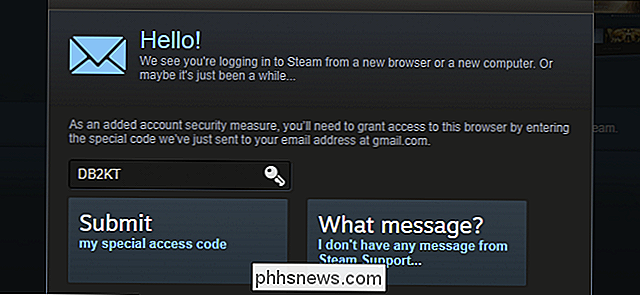
Klicka på "Skicka" och du är redo att gå.
Alternativ två: Ta emot din kod via Steam Smartphone App
För den mobila versionen av Steam Guard, ladda ner appen på din telefon: Här är länkarna för Android-versionen och iPhone-appen.
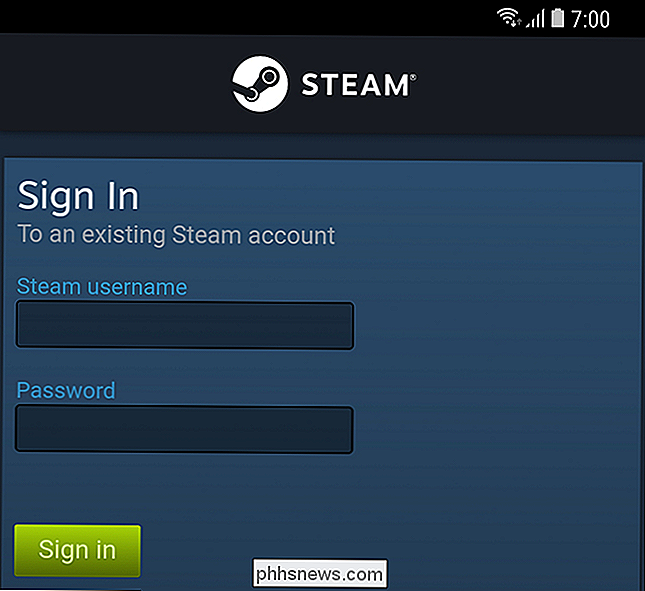
Logga in med ditt vanliga Steam-konto och lösenord på din telefon. Om du redan har Steam Guard konfigurerad via e-post, måste du kolla din inkorg för en annan åtkomstkod innan du fortsätter.
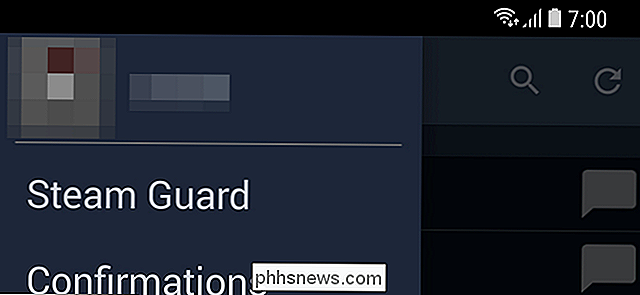
Tryck på sidomenymen, sedan "Steam Guard", det första föremålet under ditt Steam-användarnamn. Tryck på "lägg till autentiserare" och ange sedan telefonnumret för den enhet du använder för närvarande. Tryck på "lägg till telefon".
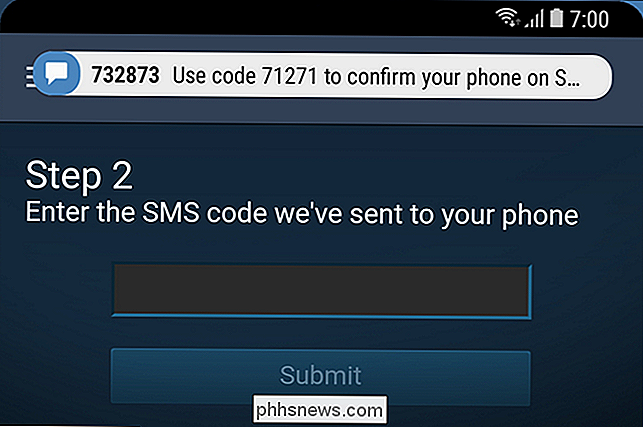
Du borde få ett textmeddelande direkt. Skriv in koden på nästa skärm och tryck på "Skicka".
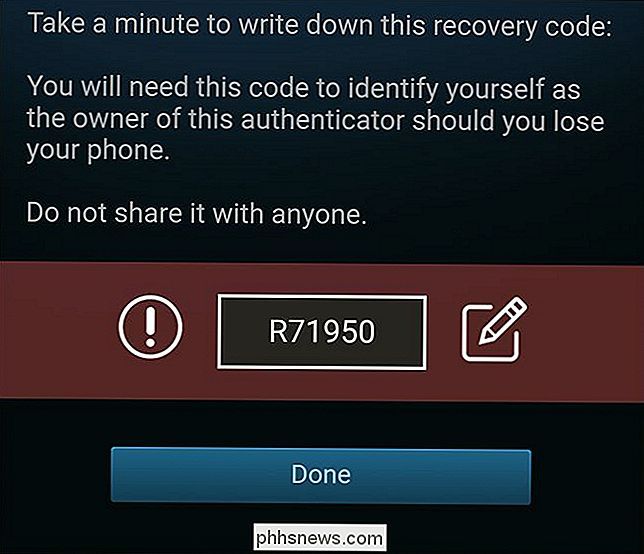
På nästa skärm får du en återställningskod. Detta skiljer sig från de koder du får när du loggar in på Steam på din dator: Det är ett permanent sätt att återställa ditt konto om du skulle förlora din telefon. Ta appens råd och sätt koden någonstans säker. Tryck på "Done" när du är redo.
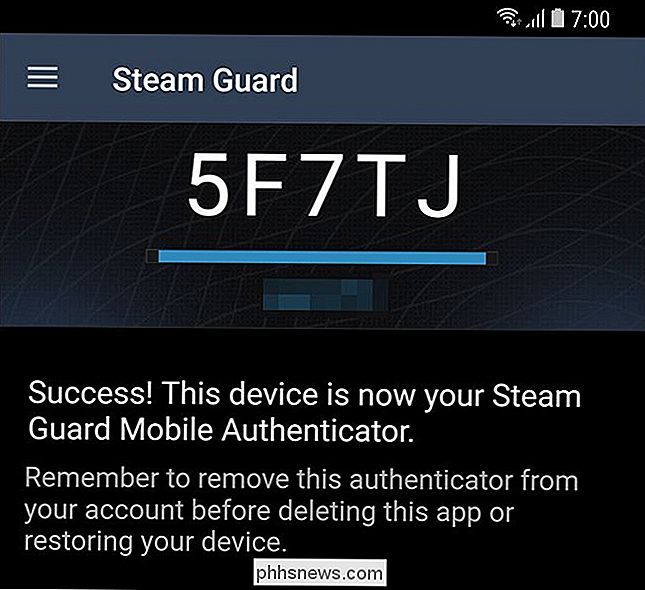
Nu när du loggar in på ditt Steam-konto på vilken enhet som helst, måste du öppna Steam-appen på din telefon och trycka på "Steam Guard" i menyn. Observera att koden cyklar kontinuerligt: om du inte anger den i tid på din dator eller annan enhet, måste du använda nästa kod som visas när timer återställs.

Så här ställer du in nästkammen
Nest Cam är en lättanvänd säkerhetskamera som pluggar in i alla uttag och ansluts direkt till din Wi-Fi så att du kan hålla flikar i ditt hem, oavsett var du är. Så här ställer du upp det. För att starta behöver du självklart en Nest Cam-den kommer både inomhus och utomhus. Både detaljhandeln för cirka $ 200 och fungerar på samma sätt som deras formfaktor.

Fem funktioner vi vill ha varje flaggskepps Android-telefon för att ha det här året
Vi är fem månader till 2017 nu, och vi har redan sett många Android-telefoner på scenen. Med sju (ish) månader kvar på året är vi dock långt ifrån att se vilka tillverkare som har arbetat. Jag har massor av tankar om var vi är och var vi ska gå med moderna smartphones, men Jag vill hålla fokusen enkel och enkel: Låt oss prata om de fem bästa funktionerna som jag tror att varje smartphone-smartphone skulle ha i 2017 (och därefter).



